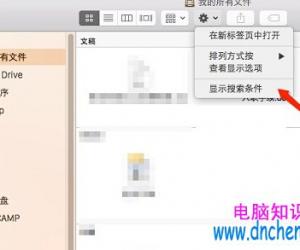冰点还原企业版怎么安装 冰点还原企业版安装步骤
发布时间:2017-03-22 15:25:43作者:知识屋
冰点还原企业版怎么安装 冰点还原企业版安装步骤 冰点还原企业版怎么安装?冰点还原企业版安装步骤,上一期小编为大家带来卸载的教程,接下来为大家分享一下安装教程吧,希望对大家有所帮助!
一、下载软件
1. 首先我们要去官网下载冰点还原精灵安装包,小编建议大家一定要在正规网站下载软件,破解版的软件可能不好使用,同时对我们的系统可能会有所损害。
2. 下载好之后解压
二、安装软件
1. 点击冰点还原精灵软件安装驱动(安装驱动也就是安装小图标是不能删除的,安装和卸载都需要使用这个小图标,所以一定不能删除哦!),出现安装界面,然后点击下一步
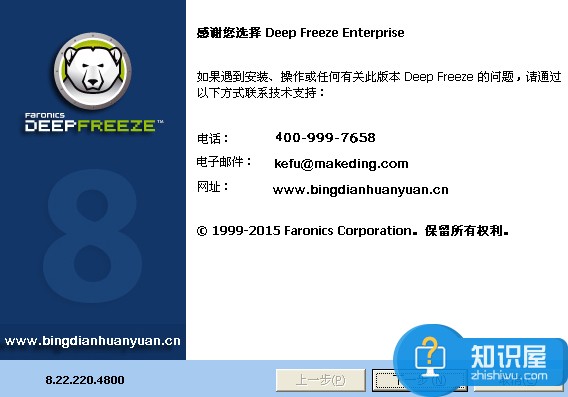
图一:安装驱动
2. 选择我接受合约,点击下一步
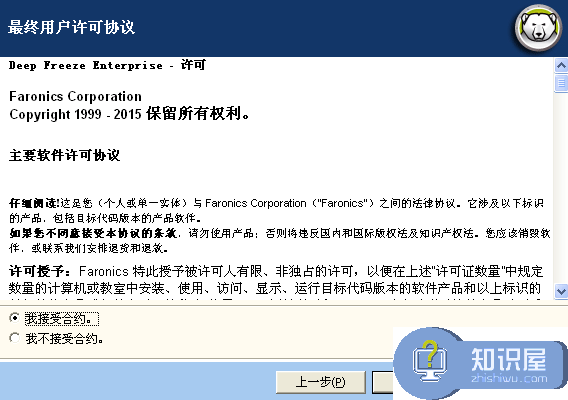
图二:协议书
3. 这里需要输入许可证密钥,在官网点击购买页面可以购买到冰点还原许可证密钥。如果还没有购买可以点击使用评估版(注:评估版是有使用期限的)。
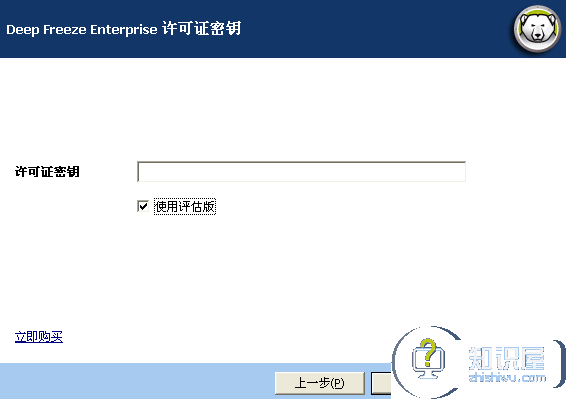
图三:输入密钥
4. 安装进度,如下图所示:

图四:安装进程
5. 安装完成点击OK
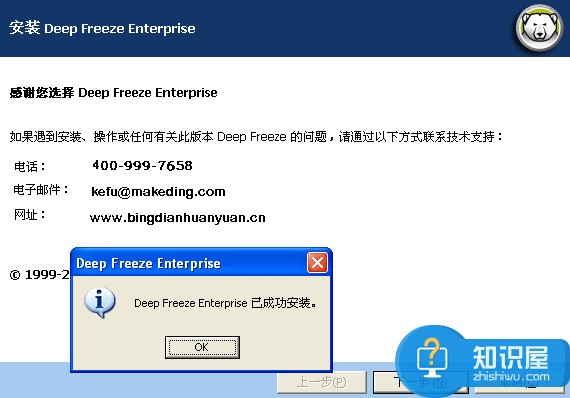
图五:安装成功
6. 输入自定义代码,自定义代码是自己设置的,一定要记清楚自己的自定义代码,点击下一步。(注:一定要记住,启用冰点还原软件的时候就要输入这个代码,代码为八位数,一旦丢失无法恢复!!!)

图六:自定义代码
7.点击完成

图七:完成
注意:自定义代码一定要记住,设置完成后将无法恢复和查看。重要的事情说三遍:一旦丢失无法恢复!一旦丢失无法恢复!!一旦丢失无法恢复!
三、完成启动
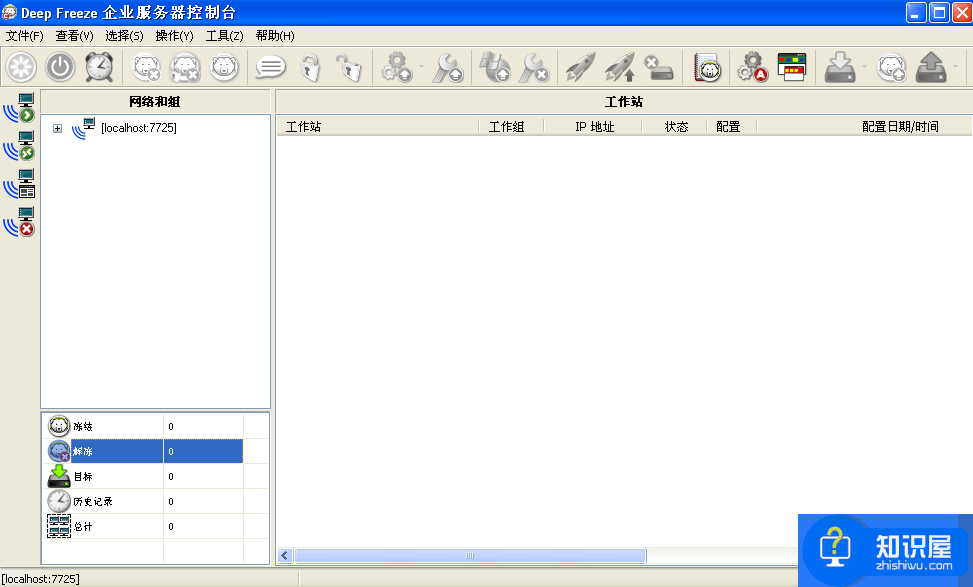
图八:启动
打开软件界面的方式:在应用程序中双击图标即可。
知识阅读
软件推荐
更多 >-
1
 一寸照片的尺寸是多少像素?一寸照片规格排版教程
一寸照片的尺寸是多少像素?一寸照片规格排版教程2016-05-30
-
2
新浪秒拍视频怎么下载?秒拍视频下载的方法教程
-
3
监控怎么安装?网络监控摄像头安装图文教程
-
4
电脑待机时间怎么设置 电脑没多久就进入待机状态
-
5
农行网银K宝密码忘了怎么办?农行网银K宝密码忘了的解决方法
-
6
手机淘宝怎么修改评价 手机淘宝修改评价方法
-
7
支付宝钱包、微信和手机QQ红包怎么用?为手机充话费、淘宝购物、买电影票
-
8
不认识的字怎么查,教你怎样查不认识的字
-
9
如何用QQ音乐下载歌到内存卡里面
-
10
2015年度哪款浏览器好用? 2015年上半年浏览器评测排行榜!